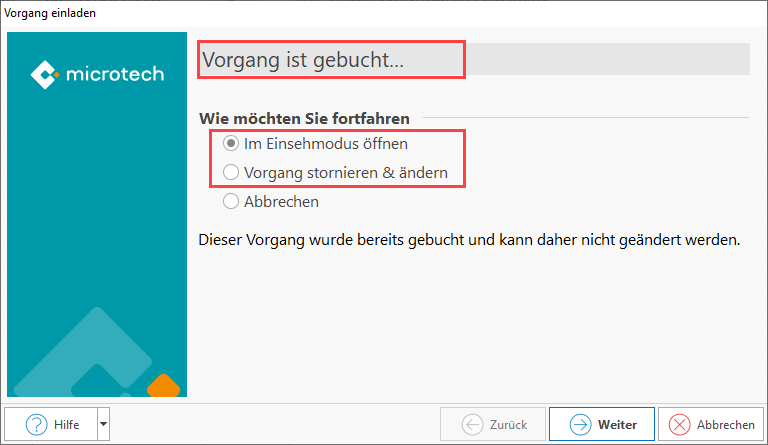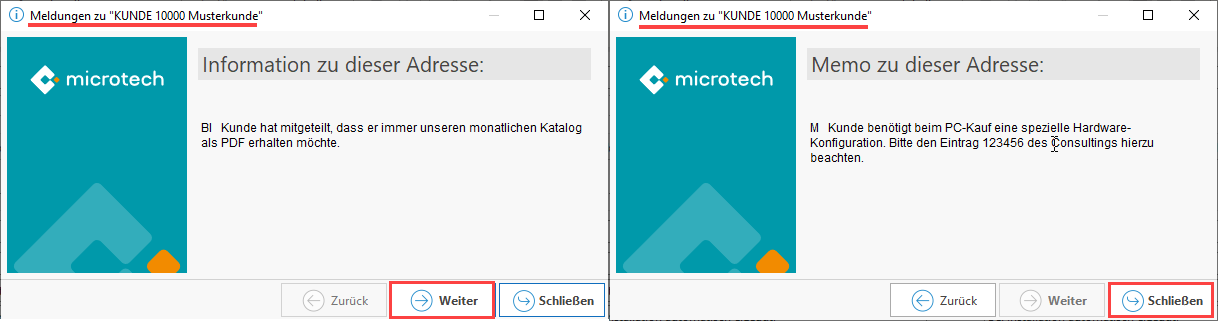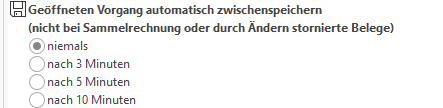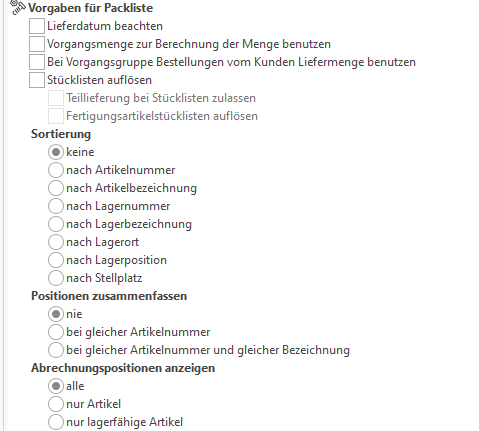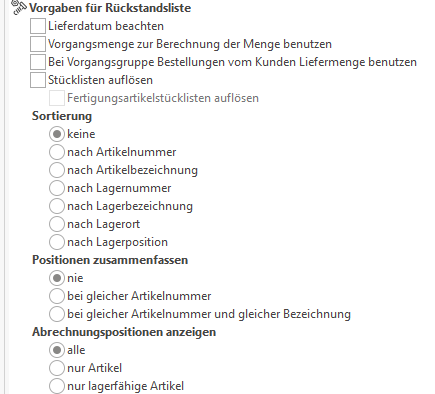Unter Schaltfläche: PARAMETER - VORGÄNGE UND ZWISCHENBELEGE - PARAMETER können folgende Einstellungen vorgenommen werden:
Inhalt
Abfragen / Meldungen
Doppel-Klick auf gebuchten Vorgang mit Abfrage zum Stornieren oder Einsehen
Bei aktiviertem Kennzeichen erscheint in der Software bei Doppelklick auf einen gebuchten Vorgang, der das Gebucht-Kennzeichen trägt, aber keine aktivierten Buchungsparameter abgearbeitet hat. die Abfrage diesen Vorgang einzusehen oder zu stornieren.
Folgende Abfrage erhalten Sie bei aktiviertem Kennzeichen bei einem entsprechenden Doppelklick auf gebuchte Vorgänge:
Doppel-Klick auf gebuchten Vorgang ohne Buchungsparameter immer direkt stornieren (ohne Abfrage)
Wird dieses Kennzeichen aktiviert, werden Vorgänge, die das Gebucht-Kennzeichen tragen, aber keine aktivierten Buchungsparameter abgearbeitet haben, ohne Abfrage bei Doppelklick storniert und zum Ändern geöffnet.
Beachten Sie:
Beim Schließen wird der Vorgang automatisch wieder gebucht.
Memo der Adresse anzeigen (wenn belegt) / Information der Adresse anzeigen (wenn belegt)
Im Vorgang erhalten Sie beim Erfassen der Adressnummer die im Adress-Datensatz hinterlegte Memo bzw. Information zum Kunden angezeigt.
Beispiel: Wurden beide Kennzeichen aktiviert, so werden beide Felder als Meldung angezeigt, sobald die Adressnummer im Vorgang ausgewählt wird. Über die Schaltflächen: WEITER / ZURÜCK / SCHLIESSEN navigieren Sie durch diese Meldung.
Offene Posten der Adresse anzeigen (Betrag: x,xx, Tage: x)
Bei der Neuanlage eines Vorgangs werden Sie in einem eigenen Fenster darüber informiert, wenn die aktivierten Parameter auf die gewählte Adresse zutreffen. Das heißt, ist der Adresse ein Memotext hinterlegt, so wird dieser angezeigt; ebenso bei Vorhandensein einer Information oder eines Offenen Posten.
Für die "Offenen Posten“ besteht die Möglichkeit, zusätzliche Einschränkungen vornehmen zu können. Wählen Sie die "Offenen Posten“ in der Übersicht aus und betätigen Sie die damit verfügbar werdende Schaltfläche: EIGENSCHAFTEN, so erscheint diese Eingabemaske:
In ihr können Sie einen Mindestbetrag und die Anzahl Tage, die seit Rechnungsstellung bis zur Anzeige der Meldung vergangen sein sollen, eintragen.
Vorgangserfassung
Vertreternummer und -provisionssatz in Register "Adresse" anzeigen
Aktivieren Sie dieses Kennzeichen, um zu erreichen, dass die Felder für die Vertreternummer und den Provisionssatz in der Vorgangserfassung auf dem Register: "Adresse" angezeigt werden.
M
Geoeffneten Vorgang automatisch zwischenspeichern
Über ein Optionsfeld stehen Ihnen folgende Werte zur Auswahl:
- niemals
- nach 3 Minuten
- nach 5 Minuten
- nach 10 Minuten
Es erfolgt je nach ausgewähltem Zeitintervall eine Abfrage, ob zwischengespeichert werden soll.
Vorgaben für Packliste
Grundsätzlich gilt: In der Packliste werden die Positionen berücksichtigt, deren Wert im Feld Liefermenge größer 0 ist. Dabei wird die im Feld Liefermenge aktuell eingetragene Anzahl angezeigt (außer der nachfolgend beschriebene Parameter "Vorgangsmenge zur Berechnung der Menge benutzen" ist gesetzt).
Die nachfolgend beschriebenen Einstellungen gelten als Vorgaben für den Druck der Packliste und für die Detail-Ansicht: "Packliste" in der Vorgangsbearbeitung.
Tipp
Mit diesen Einstellungen haben Sie Einfluss darauf, welche Positionen in der Packliste berücksichtigt werden:
Lieferdatum beachten
Ist dieses Kennzeichen aktiviert, so werden nur die Positionen berücksichtigt, deren Lieferdatum erreicht ist (maßgeblich ist das Programmdatum).
Vorgangsmenge zur Berechnung der Menge benutzen
Ist dieses Kennzeichen aktiviert, so wird anstelle des Wertes im Feld Liefermenge die Verfügbarkeit der Position aufgrund des aktuellen Lagerbestandes neu berechnet. Angezeigt wird die maximal verfügbare Menge, jedoch nicht mehr wie im Feld "Menge" angegebenen.
Bei Vorgangsgruppe Bestellungen vom Kunden Liefermenge benutzen
Für das vorgenannte Kennzeichen kann hiermit für die Vorgangsgruppe Bestellungen vom Kunden eine Ausnahme geschaffen werden, so dass bei diesen Vorgängen die Liefermenge benutzt wird.
Stücklisten auflösen
Mit diesem Kennzeichen können Stücklisten in der Packliste aufgelöst, d.h. deren Einzelpositionen dargestellt werden.
Weitere Kennzeichen, die für Stücklisten zur Verfügung stehen, sind:
Teillieferung bei Stücklisten zulassen
Für eine Stückliste berechnet sich der Wert für "Lieferbar" normalerweise aus der Stücklistenposition mit der geringsten verfügbaren Menge. Wenn Sie dieses Kennzeichen setzen, so wird für jede einzelne Stücklistenposition die maximal verfügbare Menge angezeigt. Dazu müssen Sie das Kennzeichen: "Stücklisten auflösen" setzen und das Kennzeichen: "Vorgangsmenge zur Berechnung der Menge benutzen".
Fertigungsartikelstücklisten auflösen
Dieses Kennzeichen bedeutet, dass Fertigungsartikel als Stücklisten behandelt werden (d.h. es wird das Lager der einzelnen Stücklistenpositionen geprüft).
Sortierung
Für die Sortierung der Positionen auf der Packliste können Sie eine entsprechende Vorgabe machen.
Positionen zusammenfassen
Für das Zusammenfassen der Positionen können Sie zwischen drei verschiedenen Optionen wählen:
Sie können erstens Positionen auf der Packliste nie zusammenfassen lassen, dann werden auch gleiche Positionen bei mehrfachem Vorkommen mehrfach dargestellt.
Zweitens können Sie Positionen zusammenfassen, wenn sie nur in der Artikelnummer übereinstimmen oder drittens kann die Zusammenfassung der Positionen erreicht werden, wenn sowohl die Artikelnummer als auch die Bezeichnung übereinstimmen.
Abrechnungspositionen anzeigen
Für die Anzeige der Abrechnungspositionen auf der Packliste können Sie Einstellen, ob alle angezeigt werden oder aber nur die Abrechnungspositionen, denen eine Artikelnummer hinterlegt ist bzw. denen ein lagerfähiger Artikel zugewiesen ist.
Tipp
Vorgaben für Rückstandsliste
Zur Erstellung von Rückstandslisten stehen Ihnen die gleichen Möglichkeiten wie zur Erstellung von Packlisten zur Verfügung. Die Funktion der Parameter ist identisch.
Die Rückstandsliste beinhaltet jene Positionen, die nicht ausgeliefert werden können. Maßgeblich ist die Differenz zu der im Feld Liefermenge angegebenen Menge. Ist jedoch der oben beschriebene Parameter "Vorgangsmenge zur Berechnung der Menge benutzen" gesetzt, so wird die Differenz gebildet zwischen der maximal verfügbaren Menge und der im Feld Menge angegebenen Anzahl.
Wir empfehlen Ihnen, die Parameter für Pack- und Rückstandsliste gleich einzustellen, denn andernfalls ergeben die angezeigten Mengen der Pack- bzw. der Rückstandsliste nicht die Gesamtmenge der Vorgangsposition.
Tipp
XL
Wandeln
Archiv-Vorgänge direkt wandeln (d.h. diese nicht zuvor in die Übersicht kopieren)
Datensätze können direkt aus dem Archiv gewandelt werden. Bei aktiviertem Kennzeichen ist ein Kopieren des Vorgangs in die Übersicht nicht mehr erforderlich.
L
DP Leitcode
Beim Beenden der Vorgangseingabe automatisch prüfen
Eine weitergehende Beschreibung dieses Parameters finden Sie im Kapitel: Ident- und Leitcodes für die Frachtpost